こんにちは、本日は、ローカルセキュリティポリシーについて解説します。
ローカルグループポリシーとは、さまざまな設定(ポリシー)をコンピューターに適用するツールです。
Active Directory が「グループ(ドメイン)」に適用するポリシーなのに対して、ローカルグループポリシーは「コンピューター」に適用するポリシーっとなります。
ローカルグループポリシーエディターの起動
検索に、「gpedit」 っと入力したら、画面上の候補に挙がってきます。
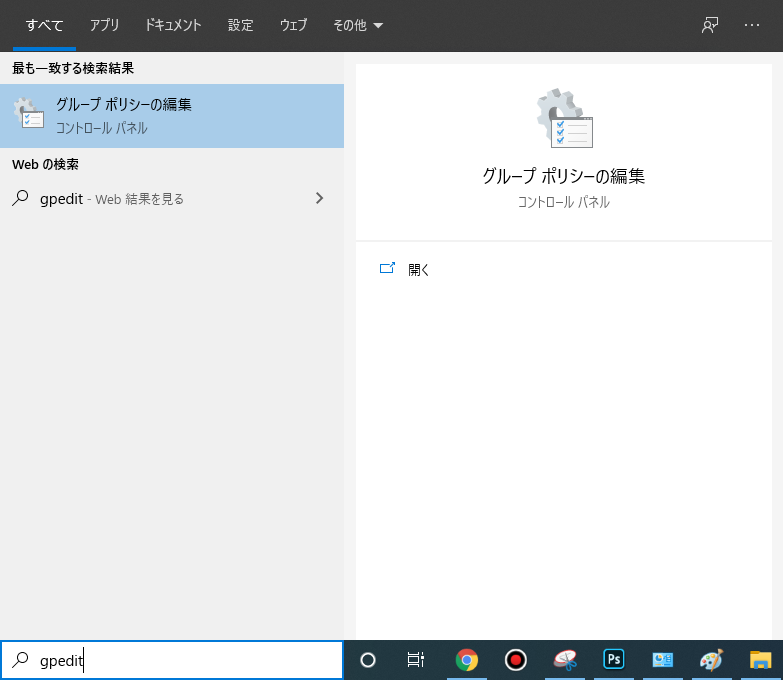
「グループポリシーの編集」をクリックしましょう。
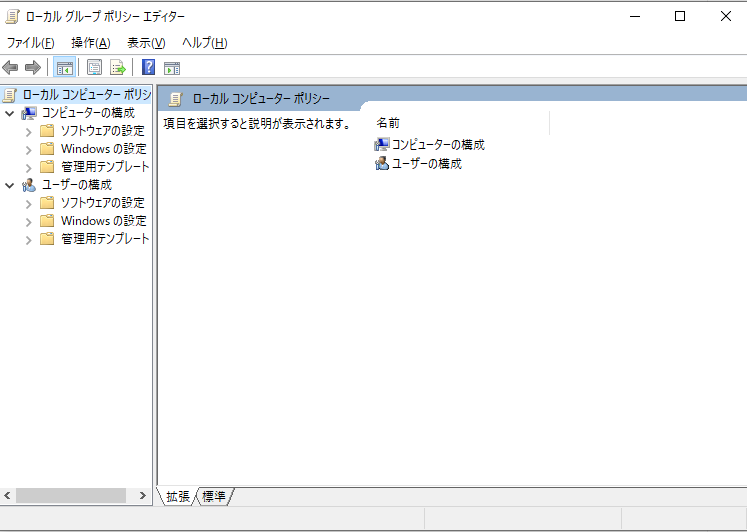
画面左側に設定できる項目が並んでいます。
アカウントポリシーの変更
試しにアカウントポリシーの変更を行います。
「アカウントポリシー」→「アカウントロックアウトのポリシー」と進み、
「アカウントのロックアウトのしきい値」をダブルクリックします。
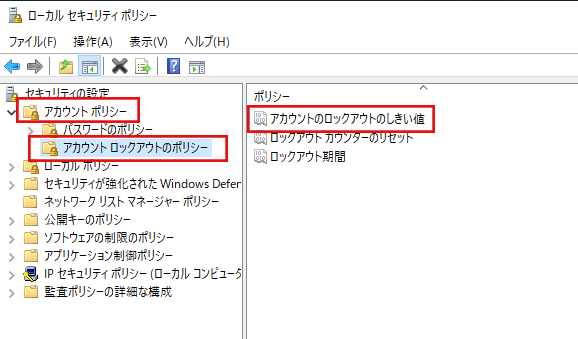
表示された画面の回数を変えてみます。
「0」回 → 「3」回
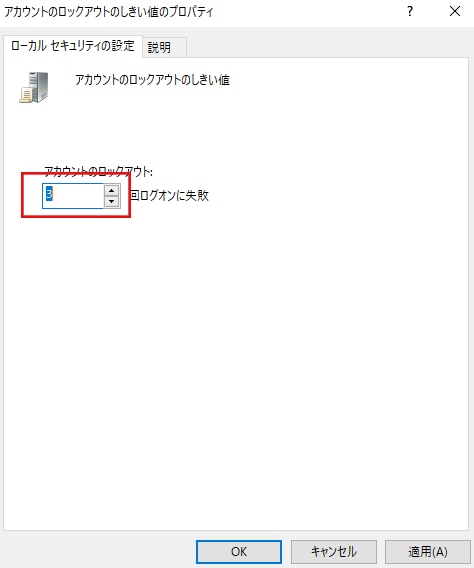
変更後、「OK」ボタンをクリックします。
すると、下記画面が表示されますが、後から修正可能なので「OK」ボタンをクリックします。
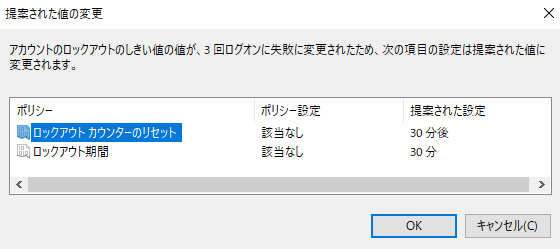
「ロックアウト カウンターのリセット」と「ロックアウト期間」を変更します。
説明をみると、どちらの値も同じにすることを推奨されています。
ここでは、テストなので1分後にします。
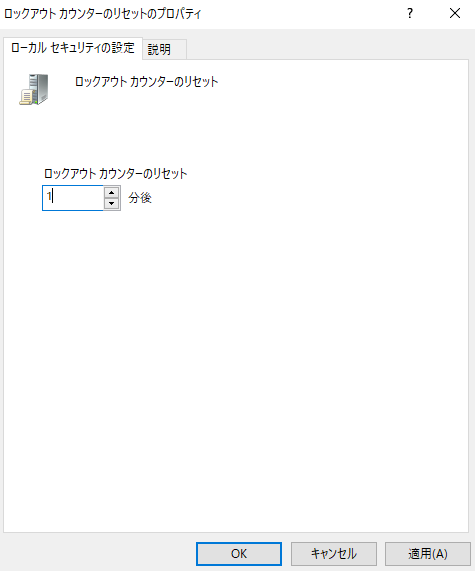

上記を設定後、Windowsからサインアウトして、パスワードを3回わざと間違えてみました。
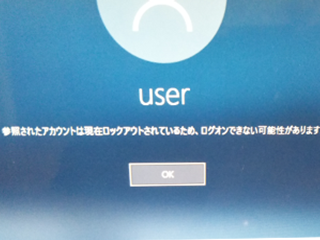
ロックがかかっています。
設定後、1分後にロックが解除され、正しいパスワードを入力したところ、
問題なくログインできました!

